Kullanıcıların sonradan yazılım ekleyebildiği bütün işletim sistemlerinde programları kolayca yönetebildiğimiz araçlar bulunur. Bunlara paket yönetici denir.
"Akıllı" olarak tabir ettiğimiz mobil sistemlerden grafiksel arayüzü olmayan sunucu sistemlere kadar her çeşit işletim sisteminde mutlaka bir paket yönetici bulunur. Çünkü paket yöneticiler sayesinde:
- Paket yükleme işlemleri kolaylaşır.
- Paket kaldırma işlemleri kolaylaşır.
- Var olan paketlerin güncelleme işlemleri kolaylaşır.
- Sistemde yüklü olan/olmayan paketleri listeleme işi kolaylaşır.
- Programların çalışması için gerekli olan diğer programların yönetimi kolaylaşır.
Yani paket yöneticilerinin işini özetleyecek olursak, sistemimizdeki programların yönetimini kolaylaştırır. Ve son zamanlarda bu işi, basit listeleme şeklinden kurtarıp mağaza sisteminde yapan uygulamalar geliştiriliyor.
En yaygın Linux dağıtımlarındaki paket yöneticileri hem grafiksel hem de komut arayüzü açısından inceleyelim.
Ubuntu Linux
Debian tabanlı olduğu için dpkg isimli paket yönetici sistemini kullanıyor. Ubuntu dağıtımı grafiksel açıdan çok iyi durumda olan bir paket yönetici ve bir komut arayüzü ile geliyor.
Ubuntu Linux, Debian tabanlı olmasına ve deb paket yapısını kullanmasına karşın genellikle Debian aynı deb paketi kullanamazsınız. Mağazanın dışından paket kurulumunda ubuntu-deb olması konusuna dikkat etmeniz gerekir.
Diğer bir can sıkan konu ise, üstte görüntüsünü paylaştığım uygulama, paketleri tanıtmaktan daha çok bir market mantığı ile çalışıyor. Dilerseniz sisteminize aşağıda bahsedeceğim Synaptic veya gdebi uygulamalarını kurabilirsiniz.
Apt aracının tek tık ile kurulum desteği mevcut. Bunun için harici protokol desteği olan bir internet tarayıcı ile şu adresi çağırmanız yeterli: apt:<paketismi>
Komut arayüzü ile kullanımda aptitude ve apt-get isimli iki farklı uygulama olsa da aralarında aşırı bir fark bulunmamakta.
Paketi internetten yüklemek için: apt-get install <paket ismi>
Paketi yerel kaynaktan yüklemek için: dpkg -i <paket adresi ve ismi>
Paketi kaldırmak için: apt-get remove <paket ismi>
Sistemin paket listesini güncellemek için: apt-get update
Sistemi güncellemek için: apt-get upgrade
Linux Mint
Linux Mint, Ubuntu tabanlı olduğu için aynen Ubuntu gibi dpkg paket yönetim sistemini kullanıyor ve kendi yazılım yöneticisi:
Yanında ek olarak Debian'da kullanılan grafiksel paket yöneticisi Synaptic ile birlikte geliyor:
Yerel kaynaktan paket yüklemek için gdebi isimli araç kurulu halde:
Komut arayüzü ve tarayıcı desteği ise Ubuntu ile birebir aynı.
Kubuntu
Ubuntu tabanlı dağıtımda grafiksel uygulama dışında her şey tamamen aynı. Muon isimli uygulama Ubuntu'ya göre daha sade ve hızlı.
Lubuntu
Ubuntu tabanlı dağıtımda grafiksel uygulama dışında her şey tamamen aynı. Lubuntu Yazılım Merkezi oldukça hızlı. Sistemde Synaptic ve gdebi de kurulu halde geliyor.
Xubuntu
Ubuntu tabanlı dağıtımda grafiksel uygulama da dahil her şey Ubuntu ile tamamen aynı.
Debian
Debian dağıtımı kendine ait olan dpkg paket yönetici sistemi ile deb paket yapısını kullanıyor. Synaptic paket yöneticisi paketleri yönetmek için kullanılan temel grafiksel uygulama. Ayrıca gdebi de kurulu halde geliyor.
Ubuntu Linux farklı bir deb yapısı kullandığı için depolar dışında edindiğiniz paketlerin ubuntu-deb olmamasına dikkat etmeniz gerekir.
Komut arayüzü ise Ubuntu'dan farklı değil.
openSUSE
Red Hat tarafından geliştirilmiş olan rpm paket yapısını kullanmasına karşın kendi şirketi Novell'e ait olan ZYpp isimli paket yönetim altyapısını kullanıyor.
Grafiksel arayüz olarak YaST Kontrol Merkezinde çok başarılı bir yazılım yöneticisi var:
Pek çok dağıtımın desteklediği packagekit'e ait metin arabirimli uygulama kurulu halde geliyor.
Paket yüklemek için: pkcon install <paket ismi>
Paketi kaldırmak için: pkcon remove <paket ismi>
Sistemin paket listesini güncellemek için: pkcon get-updates
Sistemi güncellemek için: pkcon update
Komut arayüzü ile kullanımda kendine ait zypper aracı kullanılıyor:
Paket yüklemek için: zypper install <paket ismi>
Paketi kaldımak için: zypper remove <paket ismi>
Sistemin paket listesini güncellemek için: zypper refresh
Sistemi güncellemek için: zypper update
Fedora
Kendi sponsor şirketi Red Hat tarafından geliştirilmiş olan rpm paket yapısını kullanan dağıtımın paket yönetim sistemi yum. Grafik arabirimi olarak Yazılım Merkezi isimli bir araç mevcut.
Komut arayüzünde eskiden yum kullanılıyorken artık dnf aracı kullanılıyor. Temel komutlar aynı:
Paket yüklemek için: dnf install <paket ismi>
Paketi kaldırmak için: dnf remove <paket ismi>
Sistemin paket listesini güncellemek için: dnf check-update
Sistemi güncellemek için: dnf upgrade
Mageia
Mandriva'dan çatallanmış olan dağıtım rpm paket yapısını kullanıyor. Ancak paket yönetim sistemi urpmi. Grafiksel olarak Yazılım Yöneticisi isminde güzel bir araç var.
Komut arayüzü ile urpmi aracı kullanılıyor:
Paket yüklemek için: urpmi <paket ismi>
Paketi kaldırmak için: urpme <paket ismi>
Sistemin paket listesini güncellemek için: urpmi.update -a
Sistemi güncellemek için: urpmi --auto-select
CentOS
Fedora'nın eski sürümlerinde kullanılan yum aracını kullanıyor. CentOS'un kendine ait bir grafiksel uygulaması yok ancak EPEL depolarını ekleyerek Fedora'nın uygulamasını kullanabilirsiniz. CentOS sunucu amaçlı kullanımı ön plana çıkardığı için bence de pek gerekli değil.
Paket yüklemek için: yum install <paket ismi>
Paketi kaldırmak için: yum remove <paket ismi>
Sistemin paket listesini güncellemek için: yum check-update
Sistemi güncellemek için: yum upgrade
Manjaro
Arch Linux tabanlı dağıtım Pamac isimli listeleme yapabilen grafiksel uygulama ile geliyor.
Komut arabiriminde ise Arch Linux'a ait pacman aracını kullanıyor. Paketler tar olarak paketlenmiş halde.
Arch
Dağıtımın kurulumu özelleştirilebilir olduğu için birkaç grafik arabirimli paket yöneticiden birini kurabilirsiniz. Pamac iyi bir seçim olacaktır.
Komut arabiriminde pacman isimli kendine özel paket yönetim sistemi kullanılıyor.
Paket yüklemek için: pacman -S <paket ismi>
Paketi kaldırmak için: pacman -R <paket ismi>
Sistemin paket listesini güncellemek için: pacman -Sy
Sistemi güncellemek için: pacman -Syu
PCLinuxOS
Red Hat'e ait rpm paket yapısını Debian'a ait apt aracı ile kullanabilmek için ikisinin birleşimi apt-rpm isimli paket yönetim sistemini kullanan dağıtım, grafiksel olarak Synaptic uygulamasını kullanıyor.
Komut arabirimi Debian'a ait apt:
Paketi internetten yüklemek için: apt-get install <paket ismi>
Paketi kaldırmak için: apt-get remove <paket ismi>
Sistemin paket listesini güncellemek için: apt-get update
Sistemi güncellemek için: apt-get upgrade
Kolay gelsin.



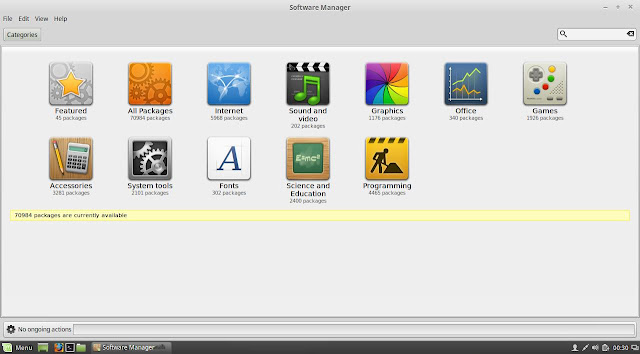
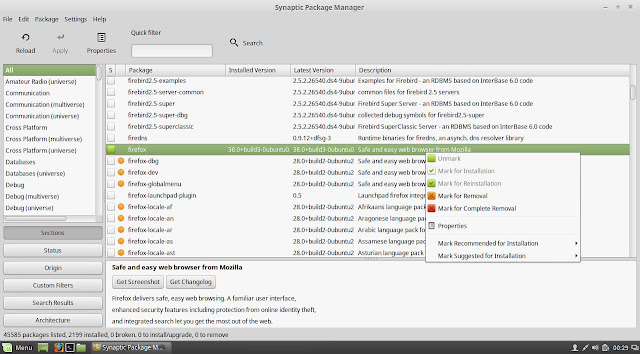







Yararlı olmuş ama Kubuntu, Xubuntu ve Lubuntu gibi Ubuntu türevleini koymasaydınız daha lısa bir yazı olabilirdi.
YanıtlaSilKüçük bir not olarak belirtmek istedim.Fedora'da 22. sürümden itibaren yum yerine dnf kullanılmaya başlandı.
YanıtlaSilKaynak:https://fedoraproject.org/wiki/Dnf
İyi çalışmalar.
Faydalı oldu gerçekten yeni mageia'ya geçtim ve henüz tam olarak güncelleme komutunu bilmiyordum :)
YanıtlaSil